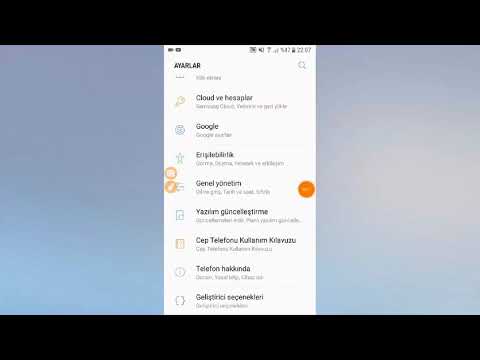
İçerik
Köklenme konusunda değilseniz, ancak Galaxy Note10'unuzun animasyon hızlarını değiştirmek veya Bluetooth ses kalitesini iyileştirmek gibi bazı yönlerini geliştirmek için bazı düşük seviyeli ayarları değiştirmek istiyorsanız, bunu önce Geliştirici Modunu etkinleştirerek yapabilirsiniz. Bunu yapma süreci basittir ve bir dakikadan kısa sürede yapılabilir. Tek yapmanız gereken Ayarlar menüsüne ve Telefon hakkında'ya gitmek.
Geliştirici Modunun Kilidini Açmak, ADB komutlarını, USB Hata Ayıklamayı kullanmanıza, animasyon hızlarını değiştirmenize vb. İzin verir. Adından da anlaşılacağı gibi bu seçenekler ideal olarak yalnızca geliştiricilerin kullanımına yöneliktir, ancak Android iOS cihazlardan çok daha özelleştirilebilir olduğundan, son kullanıcıların da bunlara erişebilmesi şaşırtıcı değildir. Sorunları önlemek için geliştirici seçenekleriyle uğraşırken dikkatli olmanız konusunda sizi uyarıyoruz.
Galaxy Note10 Geliştirici Modunu Etkinleştirme Adımları
Geliştirici Seçenekleri veya Modunun bir nedenle varsayılan olarak gizli olduğunu unutmayın. Google ve telefon üreticileri, ortalama kullanıcıların bu alt menü altındaki seçeneklerle uğraşmasını istemiyor, çünkü bu, performans hatalarına ve sorunlara neden olabilir. Bu nedenle, daha sonra bazı geliştirici seçeneklerini değiştirmeyi planlıyorsanız, tam olarak ne yaptığınızı bildiğinizden veya mektupla ilgili bir kılavuzu takip ettiğinizden emin olun.
Galaxy Note10 Geliştirici Modunu etkinleştirmek için:
- Yazılım Bilgilerini açın.
Erişmek için Yazılım Bilgileriaçmalısın Ayarlar uygulama, aşağı kaydırın ve dokunun Telefon hakkında.

- Geliştirici Modunu etkinleştirin.
Altında Yazılım Bilgileribul Yapı numarası ve birkaç kez dokunun (en az 7 kez). Başarılı olursa, bir açılır mesaj şunu söyleyecektir: "USB Hata Ayıklama Modunu Etkinleştir." Bu etkinleştirecek Geliştirici Seçenekleri aracılığıyla erişebileceğiniz Ayarlar.

- Geliştirici seçeneklerinin artık mevcut olup olmadığını kontrol edin.
Derleme numarasına birkaç kez dokunmayı bitirdikten sonra, Geliştirici seçeneklerinin şimdi etkinleştirilip etkinleştirilmediğini görmek için ana Ayarlar menüsüne geri dönmelisiniz. Sadece basın Geri geri gitmek için birkaç kez düğmesine basın.

Önerilen Okuma:
- Galaxy Note10 USB Hata Ayıklama Modu Nasıl Etkinleştirilir
Bizden yardım alın
Telefonunuzla ilgili sorunlar mı yaşıyorsunuz? Bu formu kullanarak bizimle iletişime geçmekten çekinmeyin. Yardım etmeye çalışacağız. Görsel talimatları takip etmek isteyenler için de videolar oluşturuyoruz. Sorun giderme için Youtube sayfamızı ziyaret edin.


